华硕电脑是知名的品牌电脑产品,质量性能方面都是很优秀的,不过有些网友用不习惯电脑自带的系统,想给华硕重装系统win7使用,不知道具体华硕电脑怎么重装系统。方法有很多种,下面给大家介绍下简单的华硕电脑重装系统win7教程。
工具/原料:
系统版本:windows7系统
品牌型号:华硕无畏14
软件版本:魔法猪装机大师1940
方法/步骤:
方法一:使用魔法猪在线重装系统win7
1、首先在华硕电脑下载安装魔法猪装机大师工具并打开,选择win7系统安装。
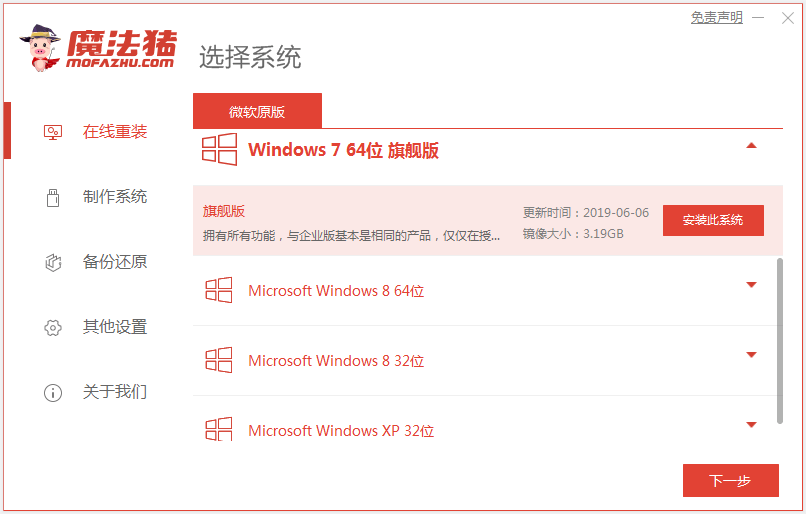
2、等待软件自动下载系统文件和部署环境,完成后自动会重启电脑。

3、自动会进入mofazhu pe-msdn项。

4、魔法猪装机工具会自动安装win7系统,安装完成后重启电脑。

5、进入到安装好的win7界面即系统安装成功。

方法二:使用魔法猪制作u盘重装系统win7(电脑不能进系统的情况也适用)
1、先在一台可用的电脑上安装魔法猪装机大师工具打开,插入8g以上的空白u盘,进入u盘重装系统模式。

2、选择win7系统,开始制作启动盘。

3、制作u盘启动盘成功后,预览需要安装的电脑主板的启动热键,再拔除u盘退出。

4、插入启动盘进电脑中,开机按启动热键进启动界面,选择u盘启动项进入到pe选择界面,选择第一项pe系统回车进入。打开魔法猪装机工具,选择win7系统点击安装到系统盘c盘。

5、安装完成后,拔掉u盘重启电脑。

6、进入到win7系统桌面即安装成功。

注意事项:关闭华硕电脑上的杀毒软件再使用装机工具,注意提前备份好系统盘的重要数据资料。
总结:
以上便是华硕电脑重装系统win7的常用的两种方法,均可通过魔法猪装机大师工具实现,大家根据自己电脑能否进系统的情况,选择以上两种之一的合适的方法操作即可。